Где находится функция беспроводного подключения ad hoc в Windows 8 и Windows 8.1
Если вы «обновили» Windows 7 до Windows 8 или напрямую до Windows 8.1, вы могли заметить, что специальные соединения Wi-Fi (компьютер-компьютер) больше не доступны. Пользовательский интерфейс для настройки специального подключения больше не существует в Центре управления сетями и общим доступом. Это может немного разочаровывать. Однако в самой Windows 7 была введена функция замены, которая является лучшей заменой для одноранговых беспроводных подключений.
Рекламное объявление
Вместо специальных подключений следует использовать Беспроводная размещенная сеть характерная черта. Это заставляет ваш ПК с Windows работать как беспроводная точка доступа.
Беспроводная размещенная сеть - это новая функция WLAN, поддерживаемая в Windows 7 и более поздних версиях клиентов, а также в Windows Server 2008 R2 и более поздних версиях Windows Server. Эта функция реализует две основные функции:
- Виртуализация физического беспроводного адаптера в несколько виртуальных беспроводных адаптеров иногда называется виртуальным Wi-Fi.
- Программная точка беспроводного доступа (AP), иногда называемая SoftAP, которая использует назначенный виртуальный беспроводной адаптер.
Как видите, это может полностью заменить одноранговые соединения.
Начните с открытия командной строки от имени администратора. Лучший способ сделать это в Windows 8 - это меню опытных пользователей: нажмите Победа + X клавиши на клавиатуре и выберите пункт «Командная строка (администратор)». В Windows 7 введите: cmd в поле поиска меню «Пуск» и нажмите Ctrl + Shift + Enter.

Перед настройкой размещенной сети необходимо убедиться, что ваша сетевая карта Wi-Fi соответствует требованиям. Для включения этой функции в нем должны быть установлены правильные драйверы. В командной строке с повышенными привилегиями введите следующее:
netsh wlan показать драйверы
Обратите внимание на строку «Поддерживается размещенная сеть». Он должен содержать «Да». В противном случае вам не повезло - драйверы вашего беспроводного адаптера не поддерживают функцию размещенной сети.
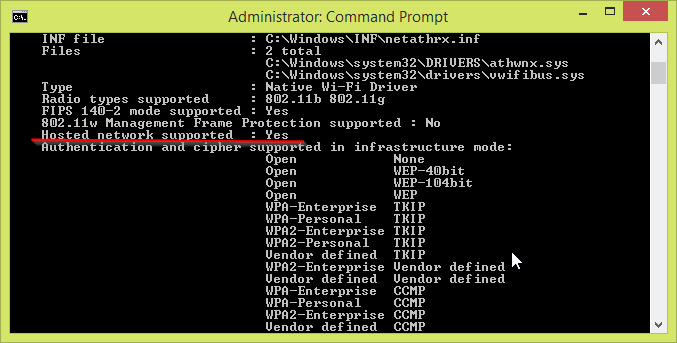 Как показано на изображении выше, мне повезло, и моя старая карта Dlink имеет все необходимое для работы Hosted Network.
Как показано на изображении выше, мне повезло, и моя старая карта Dlink имеет все необходимое для работы Hosted Network.
Чтобы настроить размещенную сетьвведите следующую команду:
netsh wlan set hostednetwork mode = allow ssid = "DESIRED_NETWORK_NAME" key = "YOUR_PASSWORD"
Вуаля, вы только что создали размещенную сеть. Это так просто. Теперь вам нужно его запустить. Следующая команда сделает это за вас:
netsh.exe wlan start hostednetworkname
Когда вы закончите с этим, вы можете остановить соединение с помощью этой команды:
netsh.exe wlan остановить размещенное имя сети
Обратите внимание, что сеть не будет запускаться постоянно и исчезнет после перезагрузки, пока вы не запустите ее снова. Однако по умолчанию сохраненная кодовая фраза / ключ будет постоянным.
Вы можете получить подробную информацию о сети, которую вы запустили, с помощью этой команды:
netsh wlan show hostednetworkname
Вот и все. Легко, правда? Хотя Microsoft удалила специальную беспроводную сеть из современных версий Windows, это простой трюк может восполнить недостающую функцию для всех, кому нужно быстро подключить беспроводные устройства соединять.


